Vous pouvez créer, modifier, renommer, exécuter et insérer des extraits de code dans les règles.
Nouveautés : 2018.2, 2019, 2019.2 2022.1 2022.2
Création de règle
Avant de créer une règle, créez d'abord les paramètres que vous souhaitez inclure dans la règle.
- Sur le ruban, cliquez sur l'onglet Gérer
 le groupe de fonctions iLogic
le groupe de fonctions iLogic  Ajouter une règle
Ajouter une règle
 .
.
- Dans la boîte de dialogue Nom de la règle, entrez le nom de la nouvelle règle, puis cliquez sur OK.
- Utilisez la boîte de dialogue Modifier la règle pour définir la règle.
- Dans une pièce ou un dessin, cliquez sur un groupe de paramètres pour afficher la liste des paramètres dans l'onglet Paramètres, sur la droite. Ensuite, cliquez deux fois sur un paramètre dans la liste pour insérer ce nom dans le texte de la règle.
Dans un fichier ensemble, sélectionnez l'onglet Modèle 3D pour afficher les composants de l'ensemble, ou sélectionnez l'onglet Arborescence des fichiers pour afficher les fichiers sous-ensemble et pièce. Développez un élément du fichier pièce pour afficher les paramètres et fonctions de ce fichier.
Remarque : Lorsque vous cliquez sur un élément de l'arborescence du modèle qui n'est pas un composant, son nom est répertorié dans l'onglet Noms (à côté de l'onglet Paramètres). Vous pouvez cliquer deux fois sur un élément de cette liste pour insérer le nom dans la règle. De nombreux extraits de code de dessin nécessitent le nom d'une vue. En cliquant deux fois sur l'élément approprié dans la liste, vous pouvez donner un nom à la vue du dessin actif pour l'inclure dans la règle. - Cliquez avec le bouton droit de la souris sur un élément, puis choisissez Capturer l'état actuel pour insérer du texte dans la règle qui attribue des valeurs à l'élément.
Par exemple, capturez l'état actuel d'un paramètre pour l'insérer lui et sa valeur actuelle, comme d0 = 4.0 po.
Les paramètres sont toujours capturés avec leurs unités, mais les unités ne sont pas nécessaires lorsque vous écrivez de nouvelles équations. Vous pouvez cliquer avec le bouton droit de la souris sur un groupe de paramètres pour capturer l'état de tous les paramètres d'un type spécifique. Vous pouvez également cliquer avec le bouton droit de la souris sur une fonction ou un composant pour capturer son état IsActive actuel (masqué(e) ou visible).
Vous pouvez aussi capturer l'état courant de ce qui suit :
- Capturer l’état actuel Components.Add) Génère la fonction Components.Add. Crée un composant à partir du fichier sélectionné.
- Capturer l'état actuel (Components Constraints.Add) : génère la nouvelle fonction Constraints.Add. Crée une contrainte à partir du fichier sélectionné.
- Utilisez des extraits de code contenus dans l'onglet Système et Personnalisé de la zone Extraits de code pour ajouter des fonctionnalités qui peuvent ensuite être personnalisées pour la règle. Cliquez deux fois sur un extrait de code pour l'ajouter à la règle.
- Utilisez les options de la barre d'outils située au-dessus de la zone de texte de la règle pour manipuler l'apparence de la règle. Vous pouvez également utiliser ces options pour insérer des instructions conditionnelles, des mots-clés et des opérateurs.
- Dans une pièce ou un dessin, cliquez sur un groupe de paramètres pour afficher la liste des paramètres dans l'onglet Paramètres, sur la droite. Ensuite, cliquez deux fois sur un paramètre dans la liste pour insérer ce nom dans le texte de la règle.
- Cliquez sur Enregistrer pour enregistrer les modifications et poursuivre les modifications. Cliquez sur Enregistrer et exécuter pour exécuter la règle.
Modification de règle
- Sur le ruban, cliquez sur l'onglet Gérer
 le groupe de fonctions iLogic
le groupe de fonctions iLogic  Navigateur iLogic si le navigateur n'est pas affiché.
Navigateur iLogic si le navigateur n'est pas affiché. 
- Dans le navigateur iLogic, cliquez sur l'onglet Règles pour modifier une règle dans le document ouvert. Vous pouvez également cliquer sur l'onglet Règles externes pour modifier une règle associée au composant d'un fichier externe.
- Cliquez deux fois sur la règle, ou cliquez avec le bouton droit de la souris et choisissez Modifier la règle dans le menu contextuel.
- Utilisez la boîte de dialogue Modifier la règle pour modifier la règle. Lorsque vous entrez du texte, le code couleur approprié est appliqué au texte pour une meilleure lisibilité.
- Cliquez sur Enregistrer ou appuyez sur les touches Ctrl+S pour enregistrer les modifications et poursuivre l'édition. Cliquez sur Enregistrer et exécuter pour exécuter la règle.
Attribution d'un nouveau nom à la règle
Pour renommer une règle, cliquez deux fois (deux clics distincts) sur le nom de la règle dans le navigateur iLogic pour activer la modification, puis modifiez le nom existant.
Copier une règle
- Dans le navigateur iLogic, cliquez sur l’onglet Règles.
- Cliquez avec le bouton droit de la souris, puis choisissez Copier dans le menu contextuel. Vous pouvez également utiliser la combinaison de touches Ctrl+C.
- Utilisez Ctrl+V ou cliquez avec le bouton droit de la souris et choisissez Coller pour coller la règle dans le même document.
Copier la règle dans un autre document
- Dans le navigateur iLogic, cliquez sur l’onglet Règles.
- Cliquez avec le bouton droit de la souris, puis choisissez Copier dans le menu contextuel.
- Passez au document de votre choix et collez la règle dans l’onglet Règles.
Insertion d'un extrait de code ou de la syntaxe d'une règle
- Dans la boîte de dialogue Modifier la règle, placez le curseur sur la destination dans la règle.
- Effectuez l'une des opérations suivantes :
- Pour insérer une chaîne de syntaxe, utilisez les listes déroulantes dans la barre d'outils située au-dessus de la zone de texte de la règle.
- Pour insérer un extrait de code, cliquez sur l'onglet Système ou Personnalisation dans la zone Extraits de code, puis cliquez deux fois sur un extrait de code.
- Modifiez la chaîne ou l'extrait de code inséré si nécessaire.
Filtrer les extraits de code
- Double-cliquez sur la règle ou cliquez avec le bouton droit de la souris et choisissez Modifier la règle dans le menu contextuel pour afficher la boîte de dialogue Modifier la règle.
- Cliquez sur l’icône de recherche.
- Saisissez le texte à rechercher.
Utilisation de zones de réductibles dans les règles
- Pour définir une zone de code réductible, faites commencer le code par une apostrophe et un crochet ouvrant, puis faites-le terminer par une apostrophe et un crochet fermant.
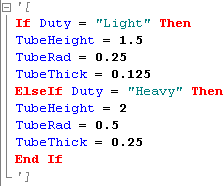
- Pour définir un commentaire réductible, insérez trois apostrophes au début de chaque ligne du commentaire.

- Pour réduire le code ou le commentaire, cliquez sur l'icône du noeud (-).

- Pour activer/désactiver le développement de la zone de code ou du commentaire situé à l'emplacement du curseur, cliquez avec le bouton droit de la souris, puis choisissez Structure
 Activer/désactiver le développement de la structure.
Activer/désactiver le développement de la structure.
- Pour activer/désactiver le développement de toutes les zones de code et de tous les commentaires réductibles dans la règle, cliquez avec le bouton droit de la souris, puis choisissez Structure
 Activer/désactiver toute la structure.
Activer/désactiver toute la structure.
- Pour désactiver les fonctionnalités de structure et développer les zones de code ou les commentaires réduits, cliquez avec le bouton droit de la souris, puis choisissez Structure
 Arrêter la structure. Pour réactiver les fonctionnalités de structure, cliquez avec le bouton droit de la souris, puis choisissez Structure
Arrêter la structure. Pour réactiver les fonctionnalités de structure, cliquez avec le bouton droit de la souris, puis choisissez Structure  Démarrer la structure automatique.
Démarrer la structure automatique.
Exécution des règles
Pour exécuter une règle manuellement, cliquez dessus avec le bouton droit de la souris dans le navigateur iLogic, puis choisissez Exécuter la règle.
Pour vous assurer que les paramètres de la règle sont synchronisés avec le modèle, cliquez avec le bouton droit de la souris, puis choisissez Régénérer la règle avant d'exécuter la règle. Pour synchroniser les paramètres de toutes les règles avec le modèle, choisissez Régénérer toutes les règles.
Pour exécuter une autre règle de manière explicite dans une règle, utilisez la fonction iLogicVb.RunRule.
Options
Contrôle de l'exécution des règles
- Ouvrez la règle dans l'éditeur de règles.
- Dans l'onglet Options, sélectionnez les options de votre choix :
- Masqué. Empêche la règle de s'exécuter automatiquement. (Vous pouvez exécuter une règle masquée manuellement et masquer une règle dans le navigateur iLogic.)
- Fonctionnement en mode silencieux. Exécute la règle sans afficher les boîtes de dialogue Inventor.
- Exécuter les règles dépendantes immédiatement. Exécute des règles dépendantes lorsque les paramètres référencés changent de valeur.
Remarque : Grâce à l'exécution immédiate des règles dépendantes, vous pouvez inclure des mises à jour du modèle explicites une fois que vous avez défini les paramètres. Au moment de la mise à jour, les paramètres ont été modifiés et les règles dépendantes ont été exécutées.
- Ne pas exécuter automatiquement. Empêche l'exécution de la règle lorsque les paramètres changent. Si vous sélectionnez cette option, vous pouvez exécuter la règle manuellement, ou utiliser des événements déclencheurs ou iLogicVb.RunRule pour exécuter la règle.
Partage de code entre les règles
- Ouvrez la règle dans l'éditeur de règles.
- Cliquez sur l'onglet Options.
- Sélectionnez la case à cocher Code Straight VB.
- Cliquez sur OK.
iLogic ne prétraite pas le code dans une règle identifiée comme code Straight VB ; par conséquent, les noms de paramètres Inventor ne sont pas reconnus dans la règle. La règle doit contenir des classes ou des modules qui peuvent être appelés à partir d'autres règles. Utilisez cette option pour partager du code entre les règles, ou pour conserver le code modulaire. Cependant, notez que code partagé est plus difficile à écrire.
Définition de la police et de la coloration de syntaxe
Ces options ont une incidence sur l'apparence du texte de la règle dans l'éditeur de règles.
- Police : cliquez sur Sélectionner la police et choisissez-en une.
- Coloration de syntaxe : cliquez sur la flèche de la liste déroulante et choisissez Moderne ou Classique.
Sélection de la syntaxe
Cette option affecte uniquement les ensembles, lorsque l'option Capturer l'état actuel est utilisé sur un paramètre dans un composant au sein de l'ensemble :
- Ouvrez la règle dans l'éditeur de règles.
- Cliquez sur l'onglet Options.
- Sélectionnez la case à cocher Utiliser les noms de composant pour inclure des noms de composant (par exemple, Parameter("PartA:1", "d0") = 5.6 in) dans la syntaxe. Cette option est recommandée pour la portabilité.
Désélectionnez-la pour exclure les noms de composant (par exemple, PartA.ipt.d0 = 5.6 in).
- Cliquez sur OK.
Remarque : Vous pouvez insérer un paramètre dans une règle en cliquant sur son nom lors de la création de règles au niveau de l'ensemble. Si, par la suite, vous changez le nom du composant en remplaçant son nom de fichier d'origine, cette option vous permettra de rechercher plus facilement le composant.
Suppression de règles
- Sur le ruban, cliquez sur l'onglet Gérer. Dans le groupe de fonctions iLogic, procédez de l'une des manières suivantes :
- Pour supprimer une règle, affichez le navigateur iLogic, cliquez sur la règle avec le bouton droit de la souris, puis choisissez Supprimer.
- Pour supprimer toutes les règles du document, sélectionnez Supprimer toutes les règles dans le menu déroulant du groupe de fonctions iLogic.
Remarque : Si vous exécutez cette commande dans un ensemble, toutes les règles des sous-ensembles et des pièces sont également supprimées.
Création d'une règle externe
- Ouvrez une règle existante.
- Copiez le code.
- Dans l'onglet Règles externes du navigateur iLogic, créez une règle externe et collez le code.
- Enregistrez les règles externes en tant que fichiers .iLogicVb (recommandé) ou en tant que fichiers VB ou TXT, dans un dossier qui peut être détecté par iLogic lors de l'exécution de ces règles à partir d'une autre règle. iLogic recherche les fichiers de règles externes dans l'ordre suivant :
- Le dossier dans lequel le document Inventor actif est enregistré (permet la copie des modèles avec les règles associées).
- Le dossier de l'espace de travail du projet Inventor actuel.
- La liste des dossiers définis dans la configuration iLogic (généralement pour les règles d'entreprise ou de groupe de travail).
Le navigateur iLogic fournit un menu contextuel pour le noeud supérieur, ainsi que pour chaque répertoire et chaque règle de l'arborescence.
- Pour créer une icône de règle externe dans le navigateur iLogic, créez un fichier BMP ou PNG (une taille de 16 x 16 est recommandée) portant le même nom que le fichier de règle dans le même dossier. Redémarrez Autodesk Inventor pour afficher l'icône.
Modification d'une règle externe
- Ouvrez la boîte de dialogue Modifier la règle et cliquez deux fois sur la règle dans l'arborescence pour la modifier.
- Vous pouvez également utiliser un programme externe, tel que le Bloc-notes, pour modifier une règle. Une fois la règle enregistrée, iLogic détecte automatiquement les modifications apportées aux fichiers de règles et effectue la mise à jour dans le navigateur.